Entsperren Sie Ihr iPhone 8: Wie man ohne Passcode auf die Werkseinstellungen zurücksetzt
- Home
- Support
- Renee iPassfix
- Entsperren Sie Ihr iPhone 8: Wie man ohne Passcode auf die Werkseinstellungen zurücksetzt
Überblick
Erfahren Sie, wie Sie Ihr iPhone 8 ohne Passcode mit iTunes, iCloud oder im Wiederherstellungsmodus auf die Werkseinstellungen zurücksetzen. Vermeiden Sie den Verlust des Passcodes mit diesen hilfreichen Tipps. Entdecken Sie außerdem die bequeme Lösung von Renee iPassFix für einen passcodefreien Reset.

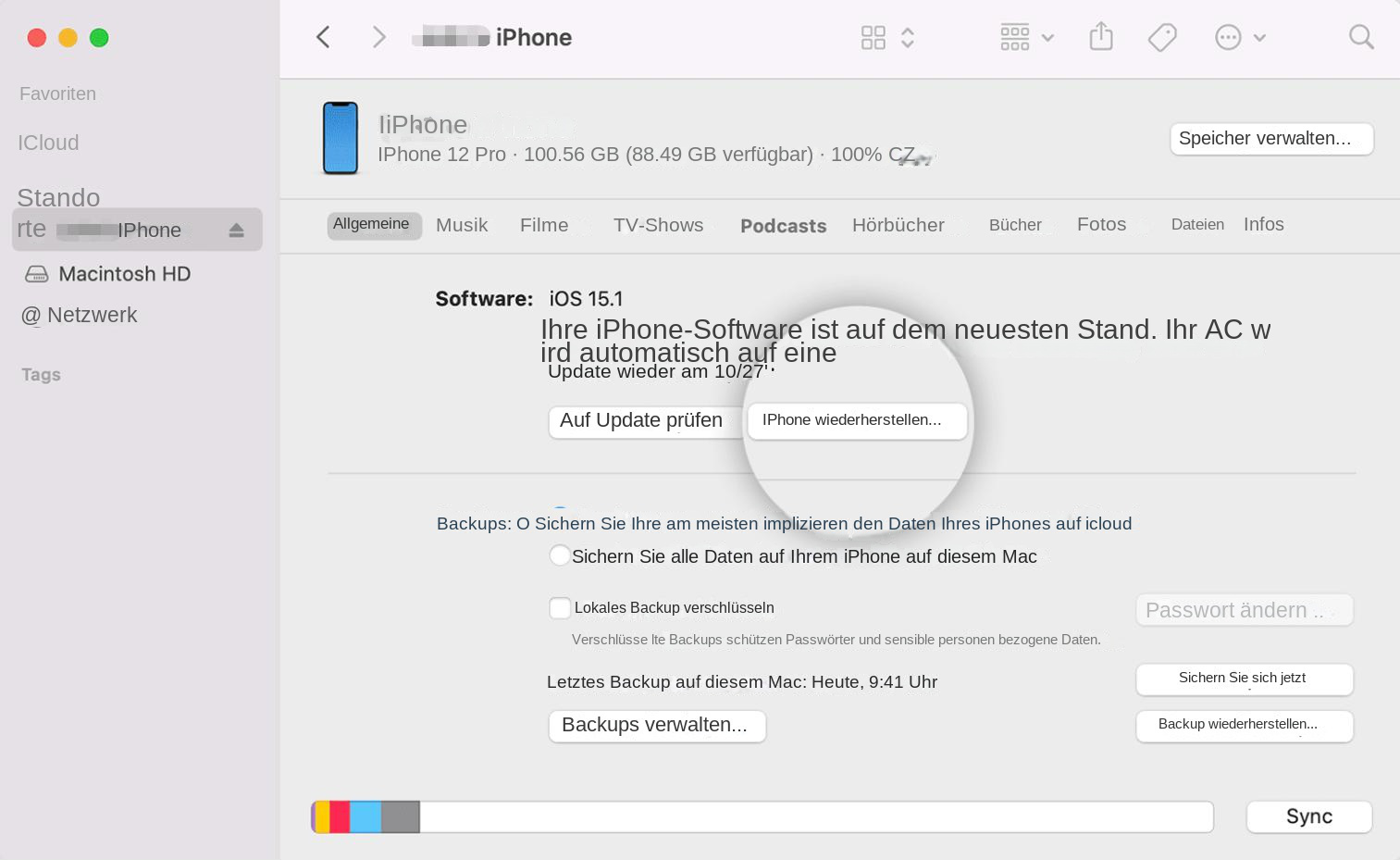
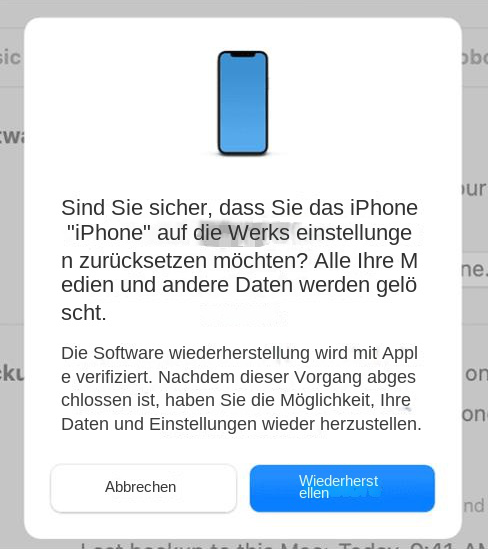
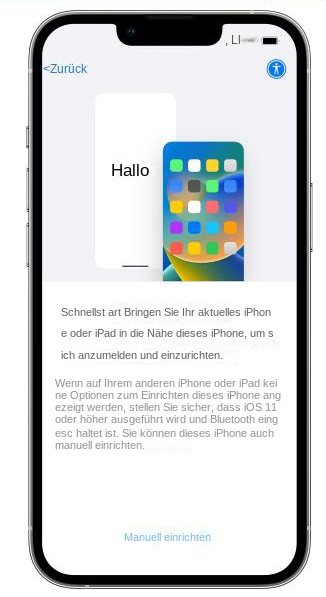
Renee iPassFix repariert die Systemdateien Ihres Geräts, die aus verschiedenen Gründen beschädigt oder beschädigt werden können. Dies macht es zu einem effektiven Tool zum Beheben von Passcode-bezogenen Problemen und zum Zurücksetzen eines iPhone 8, ohne dass ein Passcode erforderlich ist.
- Einfach zu bedienende Benutzeroberfläche, die für alle Benutzer zugänglich ist.
- Kompatibel mit allen iOS-Geräten, einschließlich iPhone 8.
- Behebt eine Reihe von iOS-Systemproblemen, einschließlich Problemen im Zusammenhang mit dem Passwort.
- Bietet eine sichere Lösung zum Zurücksetzen Ihres Geräts, ohne dass ein Passcode erforderlich ist.
Um Ihr iPhone 8 mit Renee iPassFix ohne Passcode zurückzusetzen, befolgen Sie einfach diese Schritte:

Passwort entfernen Sie können das Passwort mit einem Klick löschen, auch wenn es nicht gestartet werden kann.
Beheben Sie iOS Systemprobleme einschließlich iPhone/iPad hängen im Wiederherstellungsmodus, DFU Modus, wiederholtem Neustart usw.
Werkseinstellungen wiederherstellen Falls der normale Start fehlschlägt, können Sie den ursprünglichen Zustand mit einem Klick wiederherstellen.
Unterstützte Geräte Verfügbar für alle Modelle von iPhone, iPad und iPod touch.
Starke Kompatibilität Vollständig kompatibel mit der neuesten iOSVersion.
Passwort entfernen Löschen mit einem Klick
System reparieren wiederholtes Starten, DFU Modus usw. beheben.
Starke Kompatibilität Unterstützt alle iOS Geräte und Versionen
Gratis TrialGratis TrialGratis Trialwir haben 2125 Kostenlose Testversion für Benutzer!

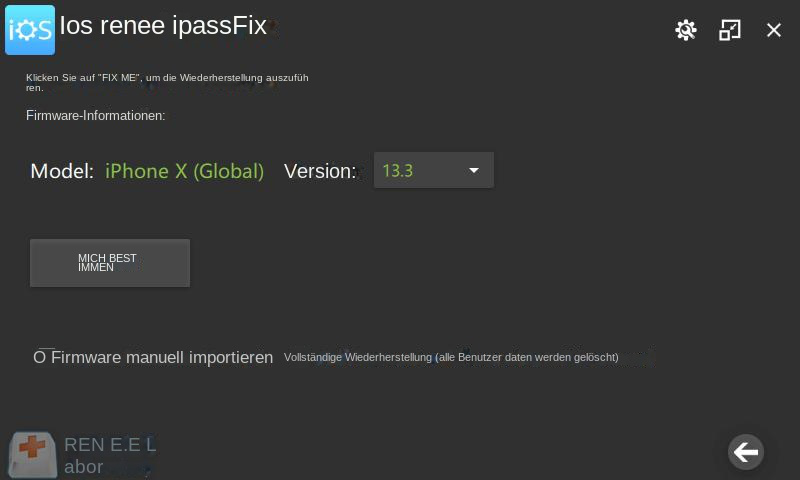
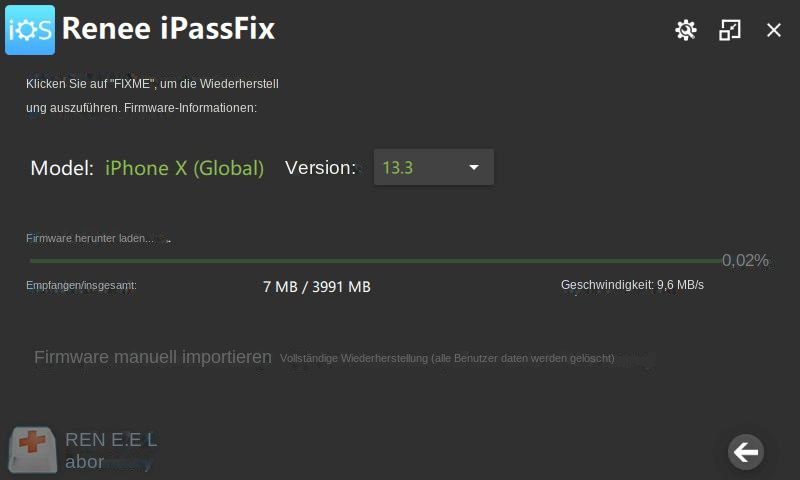

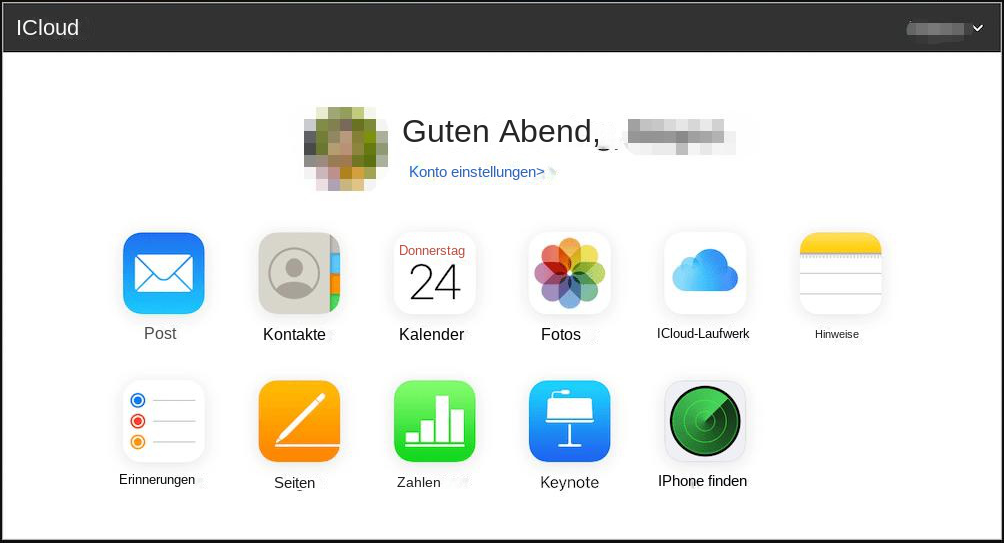
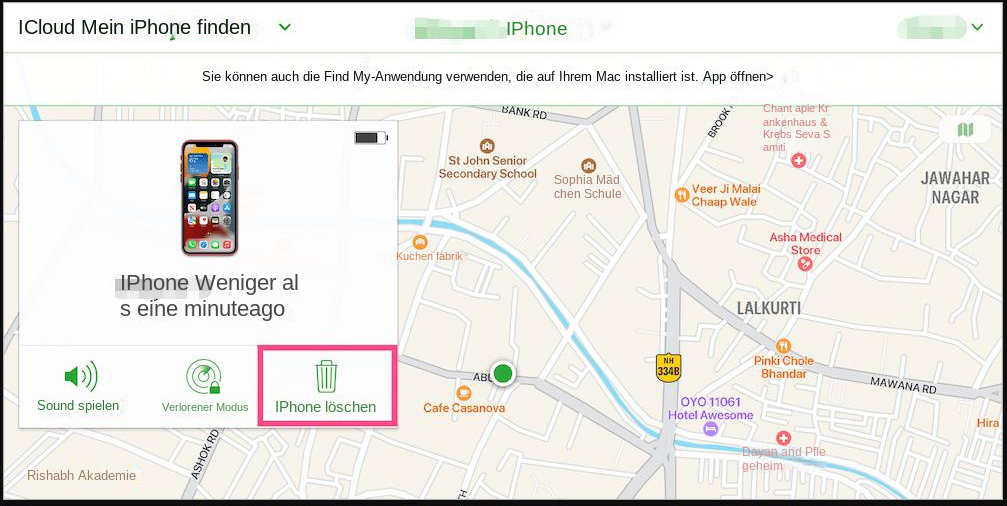
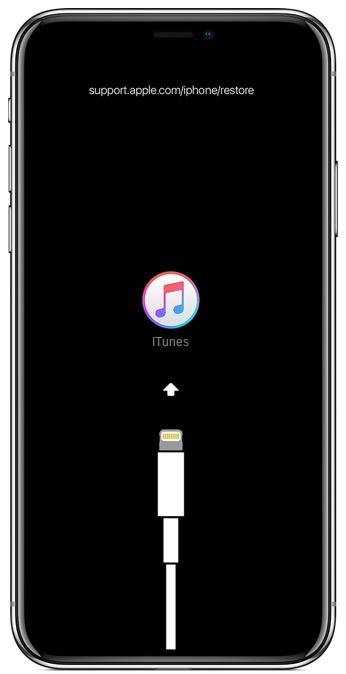
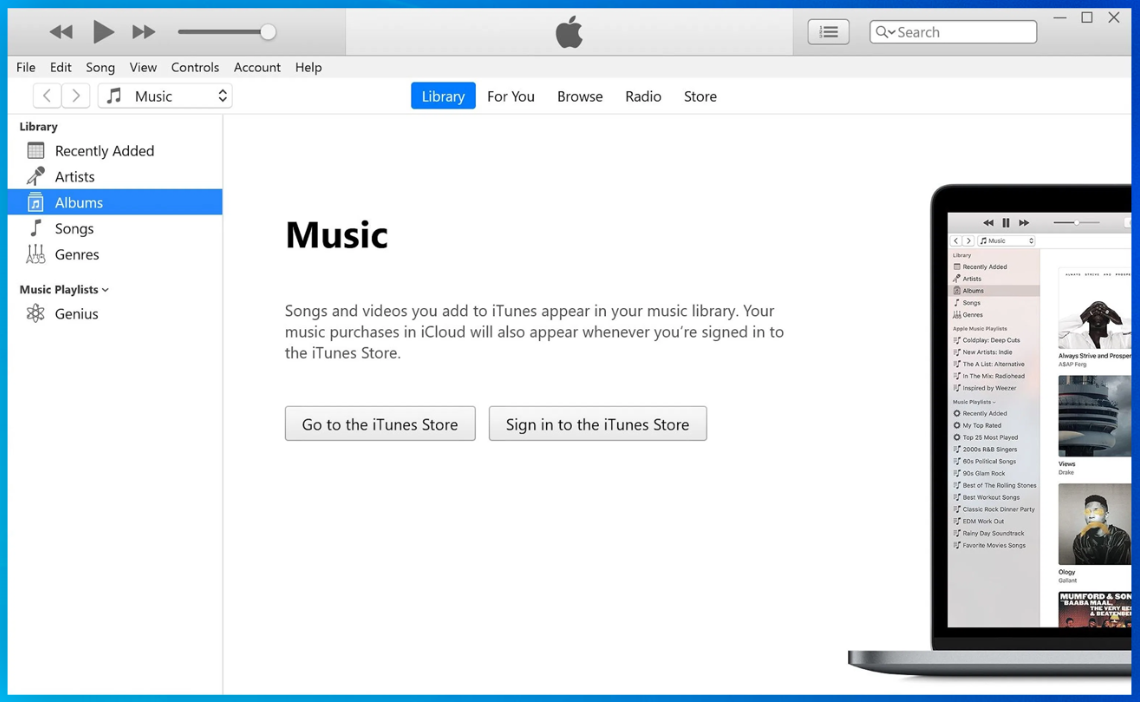
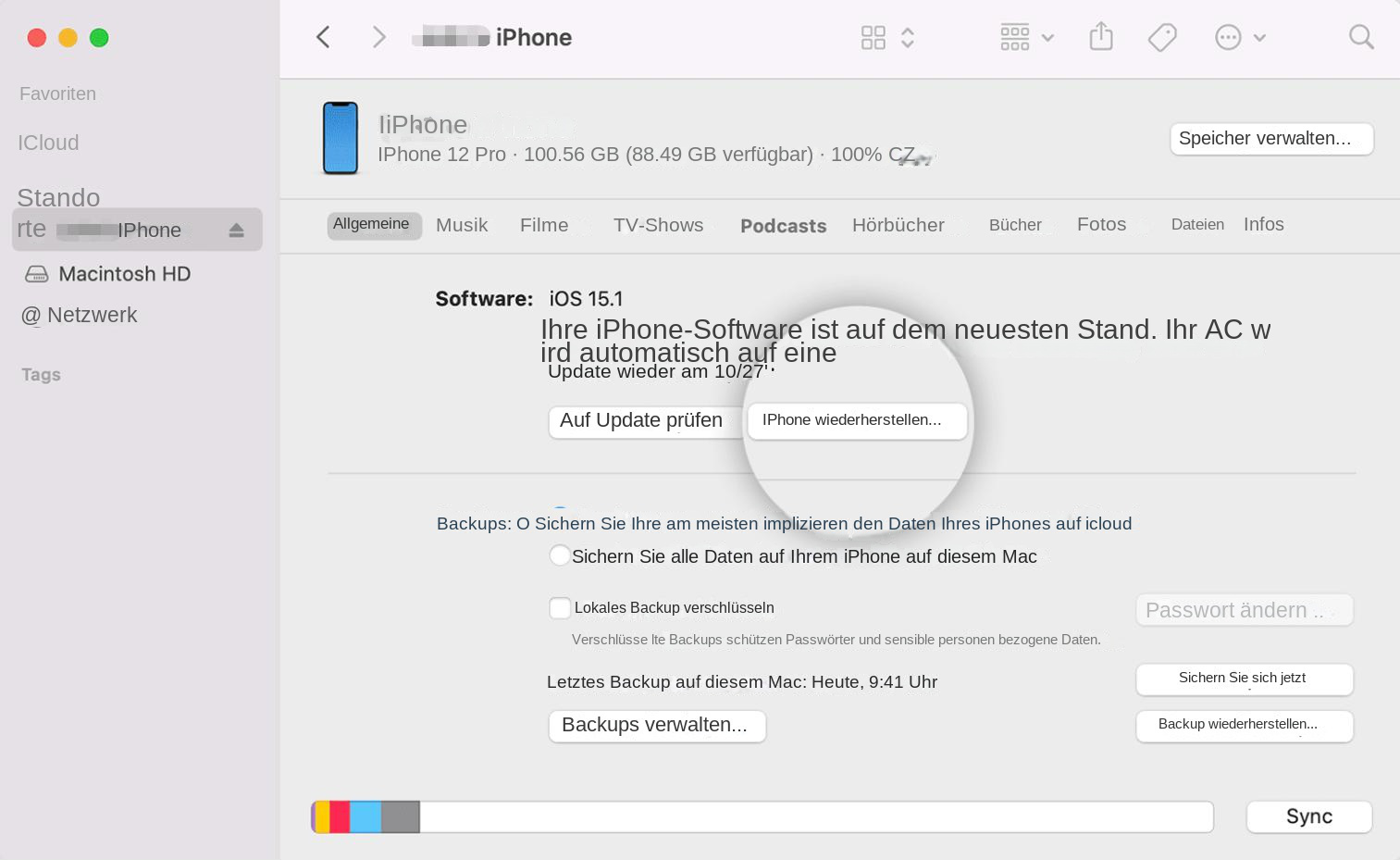
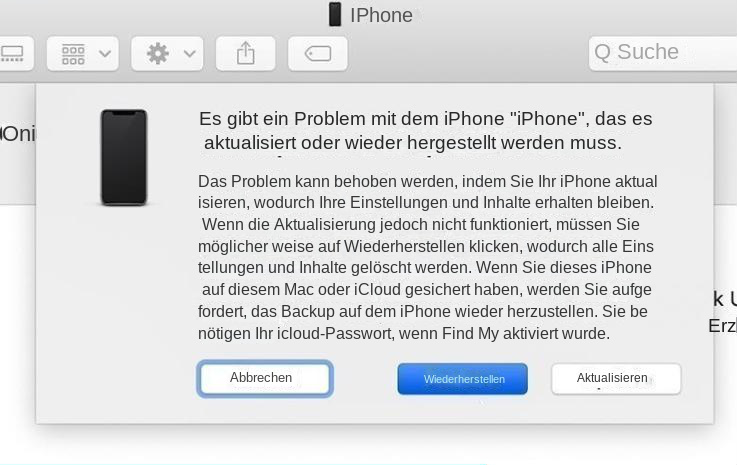
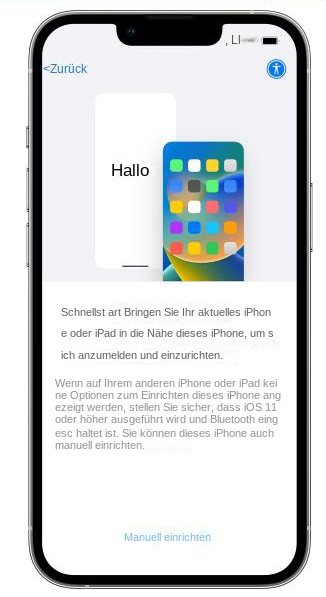
Wenn Sie einen Passcode für Ihr iPhone 8 einrichten, könnte es verlockend sein, eine komplizierte Kombination aus Zahlen, Buchstaben und Symbolen zu verwenden. Dies kann jedoch die Wahrscheinlichkeit erhöhen, dass Sie Ihren Passcode vergessen. Versuchen Sie stattdessen, eine einprägsame Kombination zu verwenden, an die Sie sich leicht erinnern können.
Wenn Ihr iPhone 8 über Touch ID- oder Face ID- Funktionen verfügt, verwenden Sie diese anstelle eines Passcodes, um auf Ihr Gerät zuzugreifen. Dadurch entfällt die Notwendigkeit, sich einen Passcode zu merken, und Ihr Gerät erhält eine zusätzliche Sicherheitsebene.
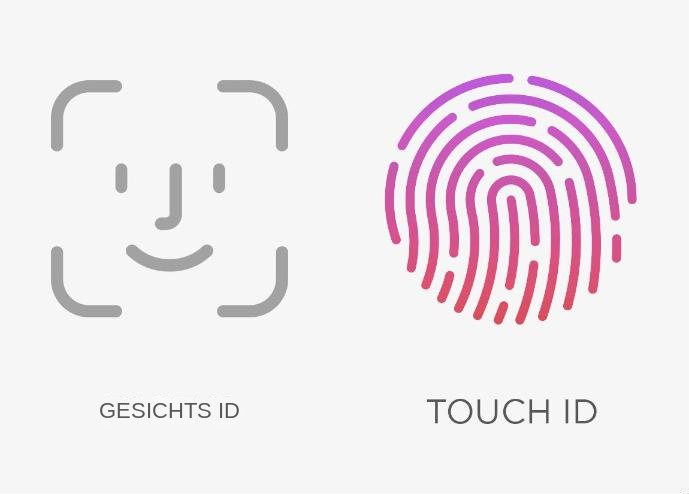
Erwägen Sie die Verwendung des iCloud-Schlüsselbunds, um Ihren Passcode und andere Anmeldeinformationen sicher zu speichern. Auf diese Weise können Sie Ihren Passcode ganz einfach abrufen, falls Sie ihn einmal vergessen.
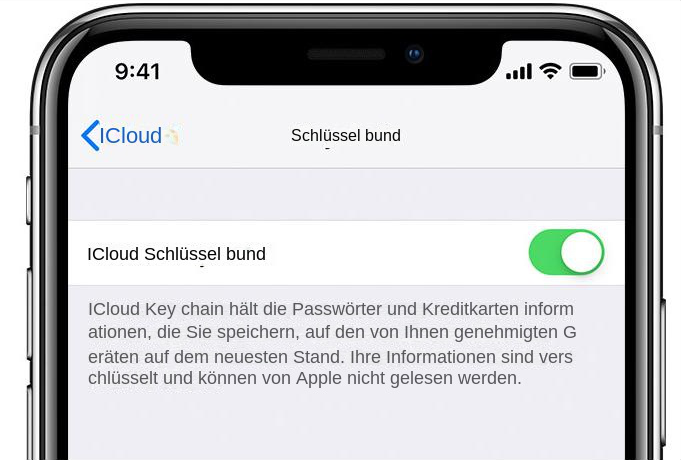
Seien Sie vorsichtig, mit wem Sie Ihren Passcode teilen. Geben Sie es nicht an Dritte weiter und bewahren Sie es nicht an einem leicht zugänglichen Ort auf. Dies verringert das Risiko, dass jemand auf Ihr Gerät zugreift und möglicherweise Ihren Passcode ändert.
Die Zwei-Faktor-Authentifizierung fügt Ihrem iPhone 8 eine zusätzliche Sicherheitsebene hinzu, indem für den Zugriff auf Ihr Gerät zusätzlich zu Ihrem Passcode ein Code oder eine Benachrichtigung erforderlich ist. Dies kann unbefugten Zugriff verhindern und die Wahrscheinlichkeit verringern, dass Sie Ihren Passcode vergessen.
Die Durchführung regelmäßiger Backups Ihres iPhone 8 ist nicht nur für den Datenerhalt wichtig, sondern auch für den Fall, dass Sie Ihr Gerät auf die Werkseinstellungen zurücksetzen und wiederherstellen müssen. Auf diese Weise können Sie Ihre Daten einfach abrufen und einen neuen Passcode einrichten.
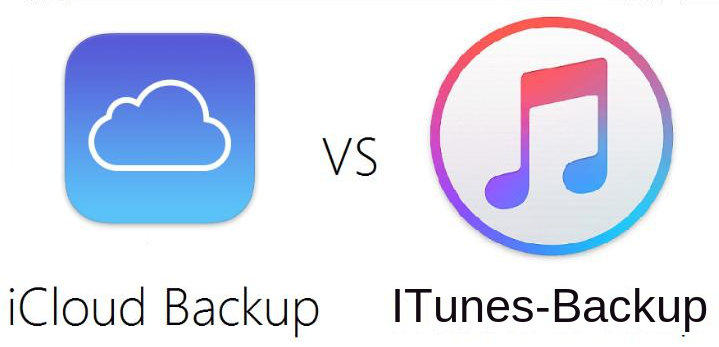
Wenn Sie Ihren Passcode vergessen und einen Werksreset durchführen müssen, können Sie iCloud oder „Mein iPhone suchen“ verwenden, um Ihr Gerät aus der Ferne zu löschen und es als neu einzurichten. Dadurch entfällt die Notwendigkeit eines Passcodes und Sie können neu beginnen.
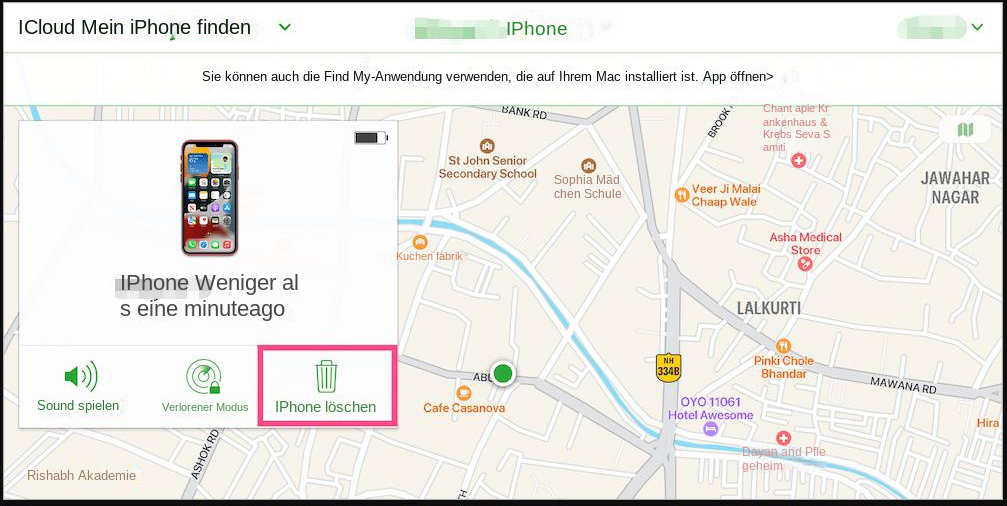
betroffene Linker :
Das iPhone 7 entsperren: Werksreset ohne Passcode
13-01-2024
Maaß Hoffmann : Entdecken Sie verschiedene Methoden, um Ihr iPhone 7 ohne Passcode zurückzusetzen. Nutzen Sie iCloud- oder iTunes-Backups oder Tools...
Ungesperrt: Wie man das iPhone 6 ohne Passcode auf die Werkseinstellungen zurücksetzt
26-04-2024
Maaß Hoffmann : Schöpfen Sie das volle Potenzial Ihres iPhone 6 aus, indem Sie lernen, wie Sie es ohne Passcode auf...
Einfach & Einfach : Entsperren Sie Ihr iPhone 8 ohne Passcode
27-09-2023
Angel Doris : Entsperren Sie Ihr iPhone 8 ohne Passcode, indem Sie iCloud, Software von Drittanbietern oder iTunes verwenden. Folgen Sie...
Wie Sie Ihr iPhone 6 ohne Passcode löschen können: 3 verfügbare Methoden
25-09-2023
Maaß Hoffmann : Erfahren Sie, wie Sie Ihr iPhone 6 mit diesen 3 alternativen Methoden löschen können, ohne den Passcode zu...


